Strona nowy iPhone SE to doskonała propozycja dla osób, które od dawna chciałyby mieć iPhone’a. Właśnie dostałeś w swoje ręce iPhone’a SE drugiej generacji i jest to Twój pierwszy iPhone? W takim przypadku możesz nie być zaznajomiony z systemem iOS i istnieje wiele wskazówek i sztuczek, których możesz nie znać.

iPhone SE 2: najczęściej zadawane pytania
W tym artykule FAQ odpowiemy na wszystkie podstawowe pytania, które pomogą Ci rozpocząć korzystanie z nowego iPhone’a SE (2020). Poniższy przewodnik zawiera także kilka przydatnych i ukrytych funkcji, które możesz wypróbować w swoim nowym, błyszczącym iPhonie. Zaczynamy.
Jak zrobić zrzut ekranu na telefonie iPhone SE 2020
Podobnie jak starsze iPhone’y, iPhone SE 2 wykorzystuje kombinację przycisku zasilania i przycisku domowego do robienia zdjęć ekranu.
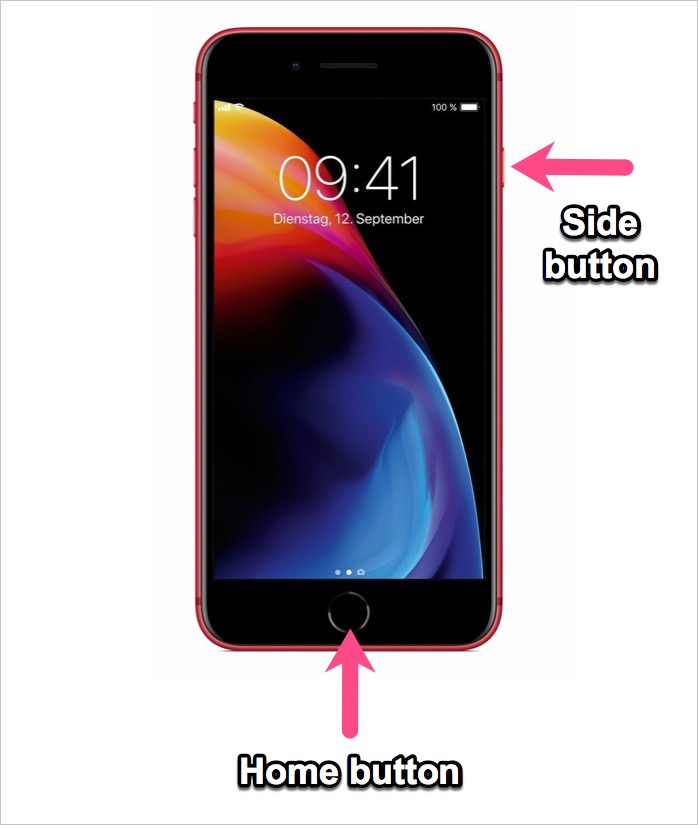
Aby zrobić zrzut ekranu, naciśnij i przytrzymaj jednocześnie przycisk boczny (po prawej stronie) i przycisk Home. Ekran zamiga na chwilę, a w dolnej części ekranu pojawi się mały podgląd zrzutu ekranu. Możesz stuknąć w podgląd, aby bezpośrednio edytować zrzut ekranu za pomocą narzędzi do oznaczania w iOS 13, usunąć go lub udostępnić. Aby wyświetlić zrzuty ekranu, przejdź do aplikacji Zdjęcia > Albumy > Zrzuty ekranu.
WSKAZÓWKA: Sprawdź ten artykuł, jeśli chcesz robić zrzuty ekranu za pomocą Assistive Touch.
Jak wyłączyć / zrestartować iPhone’a SE 2
Szybki restart to najlepszy sposób na rozwiązanie większości problemów z urządzeniem.
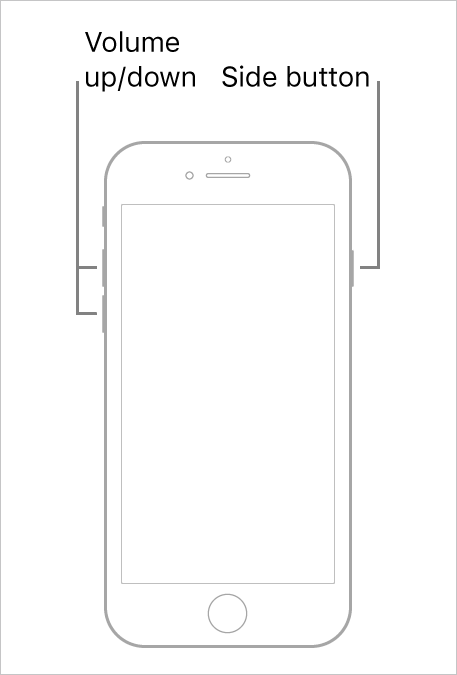
Aby wyłączyć iPhone’a SE 2020, naciśnij i przytrzymaj przycisk ‘Strona. Następnie przeciągnij suwak z napisem „Przesuń, aby wyłączyć” w prawo. Teraz iPhone zostanie wyłączony. Aby włączyć iPhone’a, naciśnij i przytrzymaj przycisk boczny, aż zobaczysz logo Apple.
Możesz też wyłączyć lub ponownie uruchomić iPhone’a bez użycia przycisków fizycznych. Aby to zrobić, przejdź do Ustawienia > Ogólne. Następnie przewiń do dołu i stuknij ‘Wyłącz”.
WSKAZÓWKA: Spróbuj ponownie uruchomić iPhone’a, jeśli z jakiegoś powodu jest zamrożony lub nie odpowiada. Pozwoli to przywrócić urządzenie do normalnego stanu.
Jak wymusić ponowne uruchomienie iPhone’a SE z 2020 roku, wykonaj poniższe kroki.
- Naciśnij i zwolnij przycisk zwiększania głośności.
- Naciśnij i zwolnij przycisk zmniejszania głośności.
- Teraz naciśnij i przytrzymaj przycisk Boczny, aż na ekranie pojawi się logo Apple.
- Następnie zwolnij przycisk boczny.
Jak aktualizować aplikacje w telefonie iPhone SE (2020)
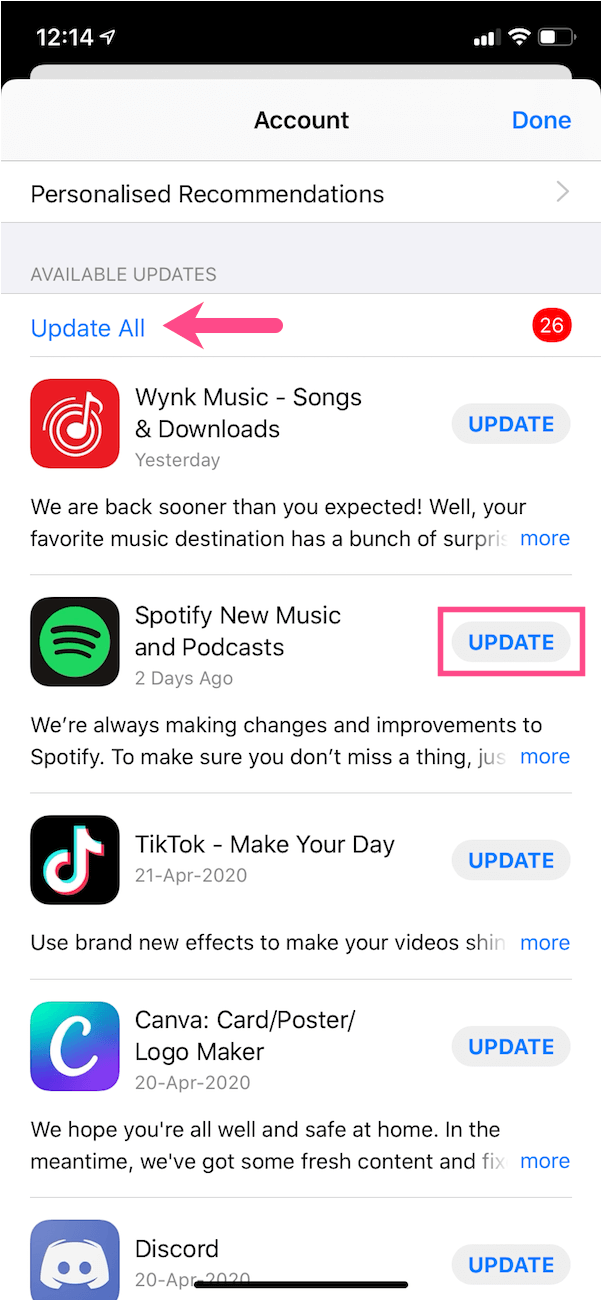
Aktualizacja aplikacji w systemie iOS może być nieco kłopotliwa, zwłaszcza jeśli jesteś nowym użytkownikiem ekosystemu iOS. Zakładka ‘Aktualizacje” w App Store została zastąpiona zakładką ‘Zręczności” dla gier. Na szczęście w systemie iOS 13 i nowszych nadal można ręcznie aktualizować aplikacje. Zobaczmy, jak zaktualizować aplikacje na telefonie iPhone SE 2 z systemem iOS 13.4.
- Otwórz App Store.
- Stuknij swoje zdjęcie profilowe w prawym górnym rogu.
- Teraz pociągnij w dół, aby odświeżyć stronę i wyświetlić wszystkie aplikacje z oczekującymi aktualizacjami.
- Stuknij w “Aktualizuj wszystko”, aby zaktualizować wszystkie aplikacje naraz. Możesz też stuknąć przycisk Aktualizuj obok danej aplikacji, aby zaktualizować tylko określone aplikacje.
Aby wyświetlić ostatnio zaktualizowane aplikacje, przewiń w dół do sekcji Konto.
WSKAZÓWKA: Dotknij i przytrzymaj ikonę App Store, a następnie wybierz ‘Aktualizacje”, aby szybko zobaczyć listę dostępnych aktualizacji.
Jak zamknąć aplikacje na telefonie iPhone SE 2020
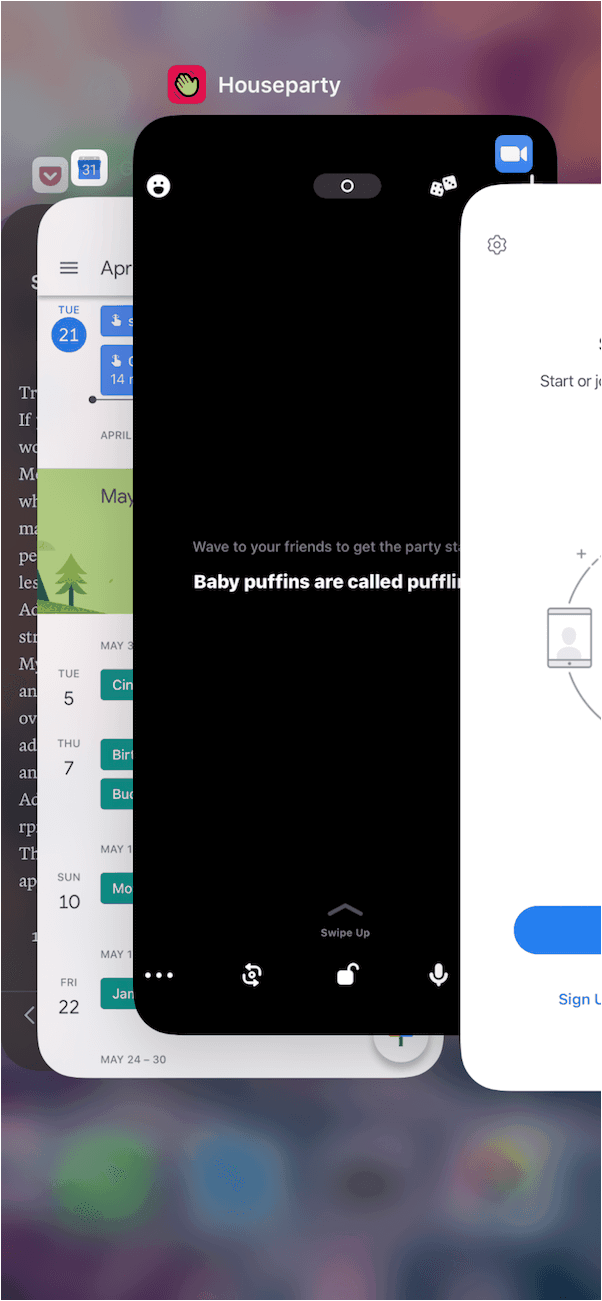
Aby wyjść z uruchomionej aplikacji, wystarczy nacisnąć przycisk home. Jak wymusić zamknięcie aplikacji na telefonie iPhone, które nie odpowiadają,
- Naciśnij dwukrotnie przycisk Ekran główny.
- Pojawi się widok wielozadaniowości z listą wszystkich ostatnio używanych aplikacji.
- Przewijaj aplikacje wyświetlane poziomo.
- Aby wymusić zamknięcie aplikacji, przesuń palcem w górę na podglądzie danej aplikacji. Spowoduje to wymuszenie zamknięcia aplikacji i uniemożliwienie jej działania w tle.
Niestety, w systemie iOS nie można zamknąć wszystkich aplikacji naraz.
Jak uzyskać dostęp do Centrum sterowania w telefonie iPhone SE 2
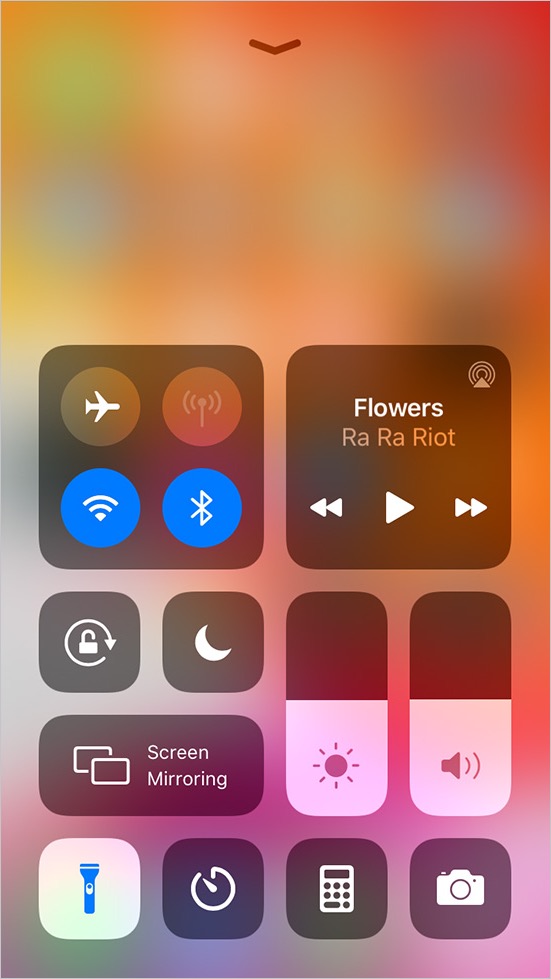
Strona Centrum sterowania w urządzeniach iPhone i iPad umożliwia natychmiastowy dostęp do często używanych funkcji i ustawień. Możesz go użyć do włączania lub wyłączania Wi-Fi, Bluetooth, danych komórkowych i trybu samolotowego. Centrum sterowania umożliwia także szybką regulację jasności wyświetlacza lub zmianę głośności. Poza tym możesz dostosować go do swoich potrzeb i dodać lub zmienić rozmieszczenie dodatkowych elementów sterujących.
Aby otworzyć Centrum sterowania w telefonie iPhone SE (2. generacji), przesuń palcem w górę od dołu ekranu. Aby zamknąć, przesuń palcem w dół lub stuknij w górnej części ekranu.
Jak nagrywać ekran w telefonie iPhone SE 2020
Czy wiesz, że iPhone ma wbudowany rejestrator ekranu?? Za jego pomocą można przechwytywać i nagrywać ekran iPhone’a SE 2 wraz z dźwiękiem. Jest to przydatne, gdy chcesz wykonać nagranie ekranu z rozgrywki lub nagrać screencast wideo do celów zawodowych.
Oto, jak nagrywać ekran w telefonie iPhone SE 2020.
- Otwórz Ustawienia > Centrum sterowania > Dostosuj elementy sterujące.
- W sekcji Więcej kontroli stuknij w zieloną + ikonę obok Nagrywanie ekranu. Spowoduje to przeniesienie elementu sterującego na listę Uwzględnione.
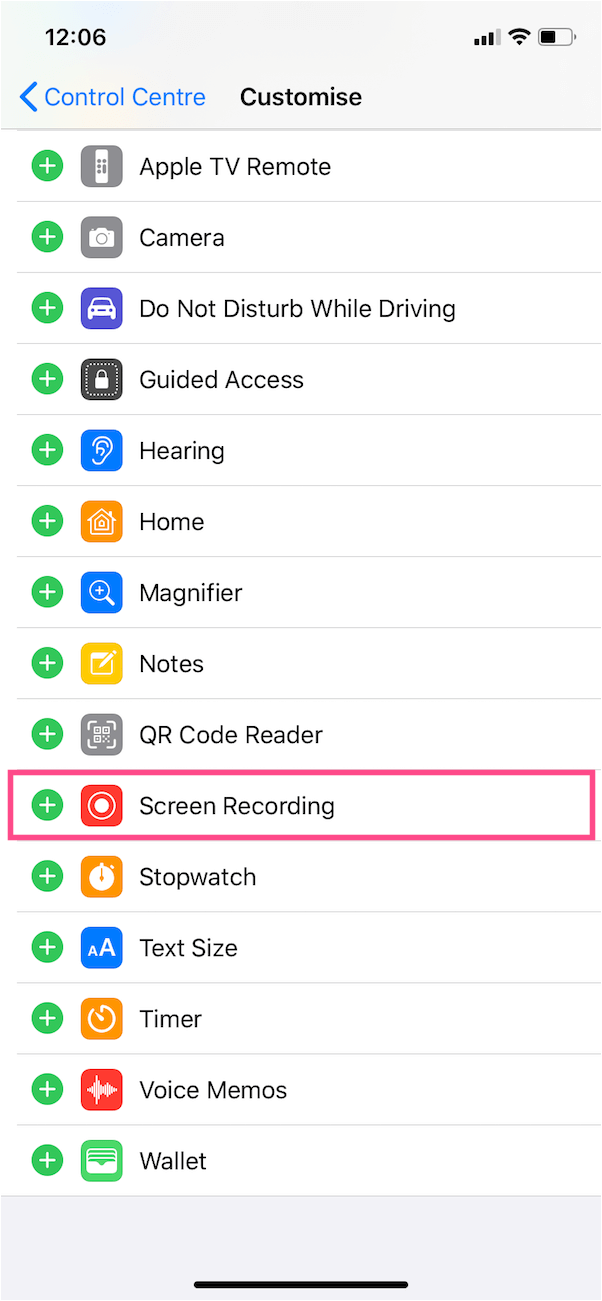
- Aby użyć funkcji nagrywania ekranu, przejdź do Centrum sterowania i stuknij w przycisk nagrywania (ikona O). Nagrywanie ekranu rozpocznie się po 3-sekundowym odliczaniu.
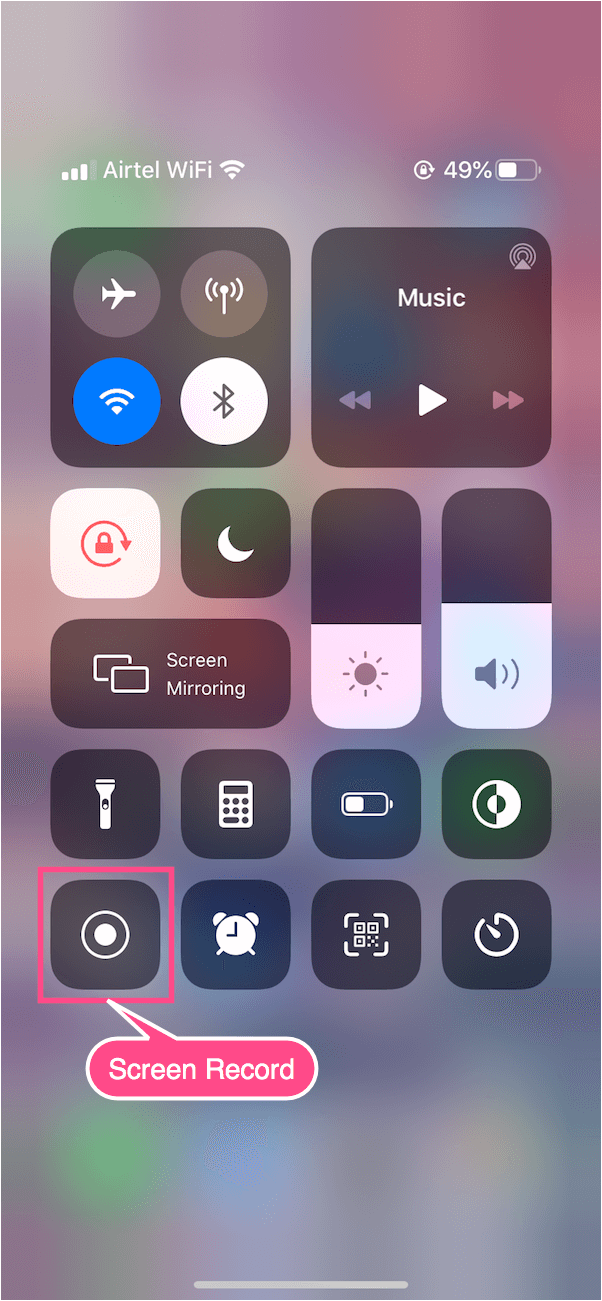
- Aby zatrzymać nagrywanie ekranu, stuknij w czerwony przycisk na pasku stanu i wybierz opcję Zatrzymaj.
Otwórz aplikację Zdjęcia, aby znaleźć nagrania ekranu w rolce aparatu.
WSKAZÓWKA: Aby nagrać dźwięk z mikrofonu wraz z nagraniem ekranu, naciśnij długo przycisk nagrywania ekranu i włącz mikrofon.
Jak włączyć lub wyłączyć latarkę w telefonie iPhone SE 2
Lampa błyskowa LED w telefonie iPhone ma wiele zastosowań, ponieważ pełni funkcję latarki.
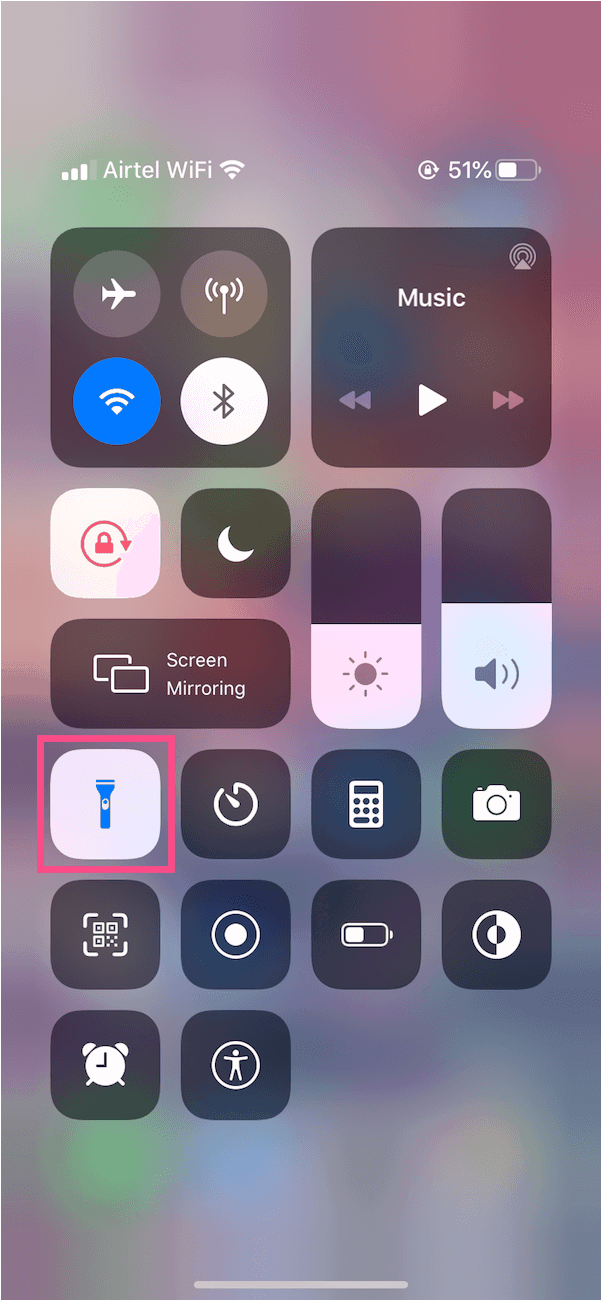
Aby włączyć latarkę w telefonie iPhone SE 2020, przesuń palcem od dołu ekranu w górę, aby otworzyć Centrum sterowania. Następnie stuknij przycisk Latarka (ikona latarki) i stuknij go ponownie, aby wyłączyć latarkę.
Możesz też zmienić intensywność światła latarki. Aby to zrobić, naciśnij długo przycisk latarki i przesuń suwak w górę lub w dół, aby odpowiednio dostosować jasność.
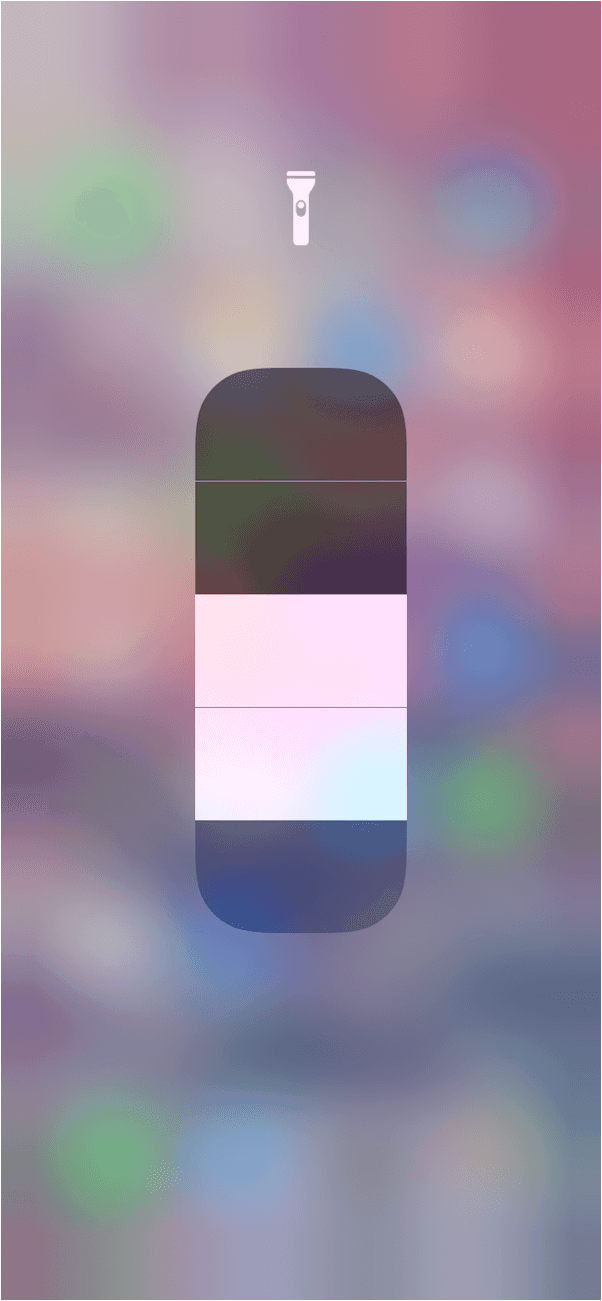
Można też włączyć latarkę, naciskając długo jej ikonę na ekranie blokady.
Jak wyłączyć automatyczną jasność na telefonie iPhone SE 2?
Domyślnie ustawienie automatycznej jasności jest włączone na iPhone’ie i iPadzie. Po włączeniu automatycznej regulacji jasności urządzenia iOS automatycznie dostosowują jasność wyświetlacza w zależności od warunków oświetleniowych otoczenia.
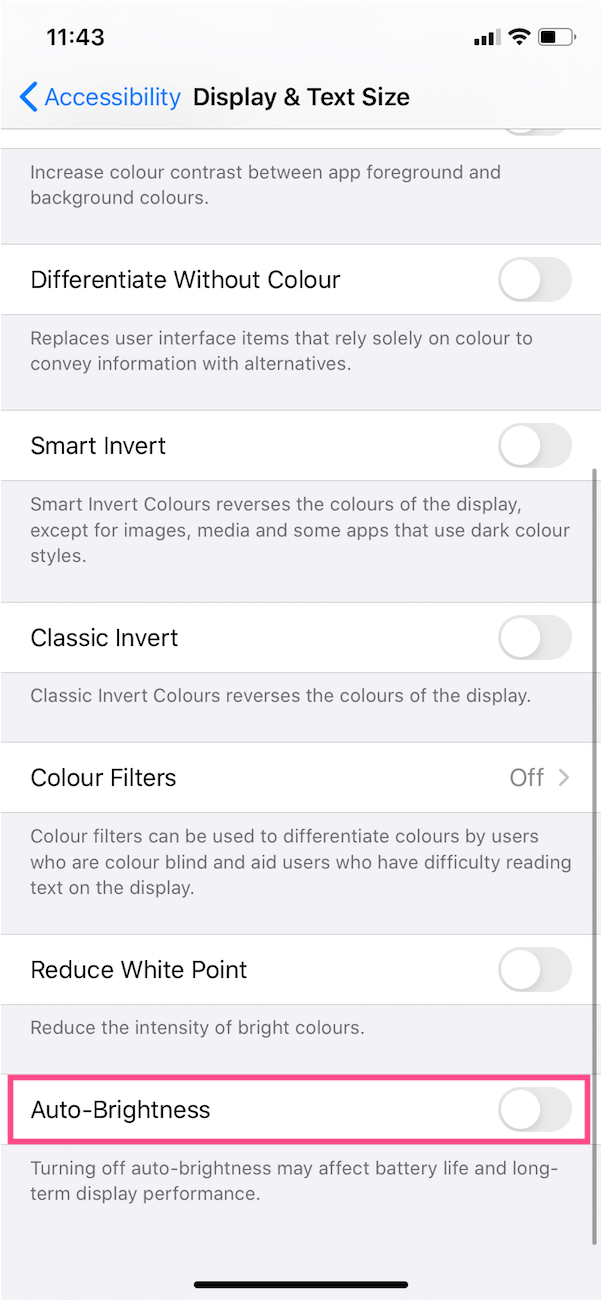
Uwaga: Nie zalecamy wyłączania automatycznej jasności, ponieważ może to poważnie wpłynąć na komfort korzystania z urządzenia. Wyłączenie tej funkcji może też znacząco wpłynąć na żywotność baterii iPhone’a.
Jeśli jednak wolisz ręcznie ustawić jasność, wykonaj poniższe kroki.
- Przejdź do Ustawień > Dostępność.
- W sekcji Wizja stuknij w “Wyświetlacz & Rozmiar tekstu”.
- Przewiń do dołu i wyłącz przełącznik dla opcji “Automatyczna jasność”.
- Teraz dostosuj poziom jasności w Centrum sterowania zgodnie z własnymi preferencjami.
Jak wyświetlić procent baterii w telefonie iPhone SE 2
W telefonie iPhone X i nowszych modelach nie jest możliwe wyświetlanie ikony procentowej baterii na pasku stanu. Możesz jednak sprawdzić procent baterii w telefonie iPhone SE 2020 bezpośrednio z paska stanu.
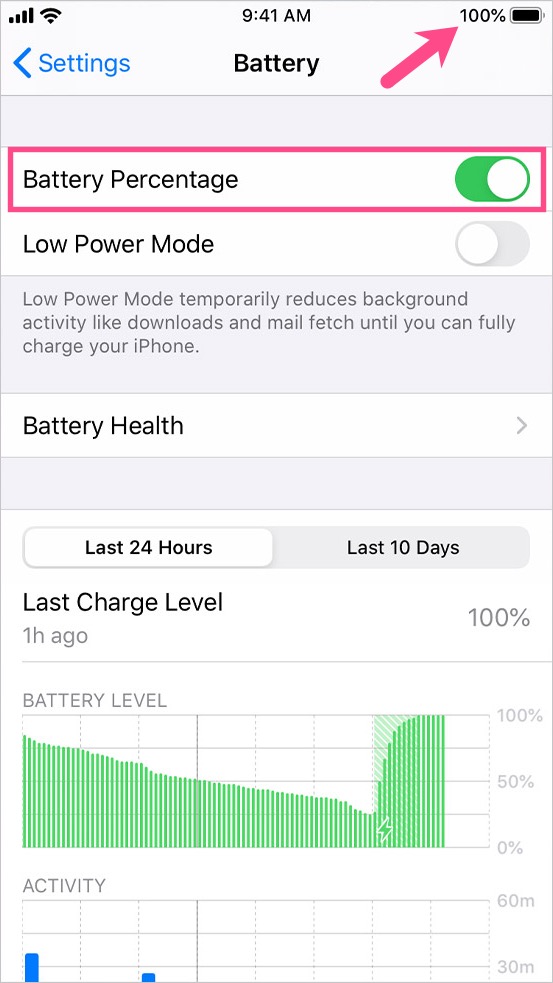
Jak włączyć procentową ikonę baterii w telefonie iPhone SE 2020,
- Przejdź do Ustawień.
- Stuknij w “Bateria”.
- Włącz przełącznik dla “Procent baterii”.
Teraz możesz sprawdzić, ile dokładnie procent baterii pozostało w telefonie iPhone. Procent baterii jest widoczny w prawym górnym rogu ekranu obok ikony baterii.
Jak włączyć tryb ciemny w telefonie iPhone SE 2020
Tryb ciemny wprowadzony w iOS 13 jest jedną z najlepszych funkcji, które trzeba wypróbować. Po włączeniu trybu ciemnego schemat kolorów iPhone’a automatycznie zmieni się z jasnego na ciemny. Tryb ciemny jest łatwiejszy dla oczu w ciemnych warunkach, a także pomaga wydłużyć czas pracy baterii.
Istnieje wiele sposobów włączenia trybu ciemnego na telefonie iPhone SE 2.
Metoda 1: Przejdź do Ustawień > Wyświetlacz & Jasność. Następnie wybierz opcję Ciemny wygląd, aby włączyć tryb ciemny.
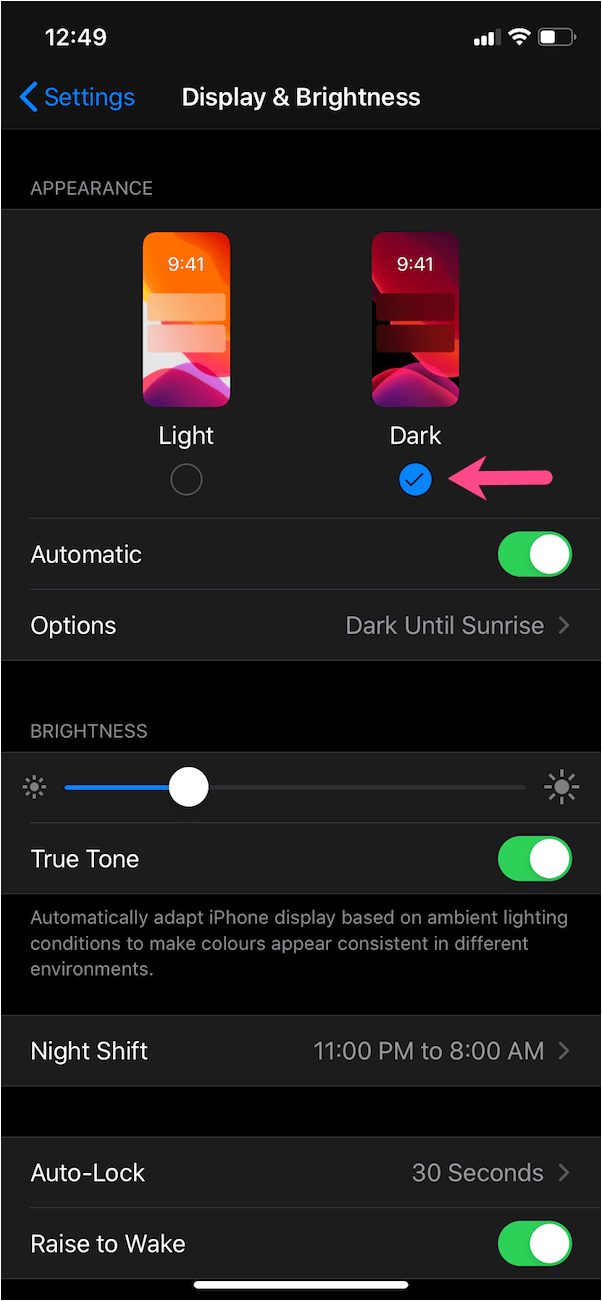
Metoda 2: Otwórz Centrum sterowania. Następnie dotknij i przytrzymaj pasek regulacji jasności. Stuknij ikonę trybu ciemnego u dołu po lewej stronie, aby włączyć lub wyłączyć tryb ciemny.
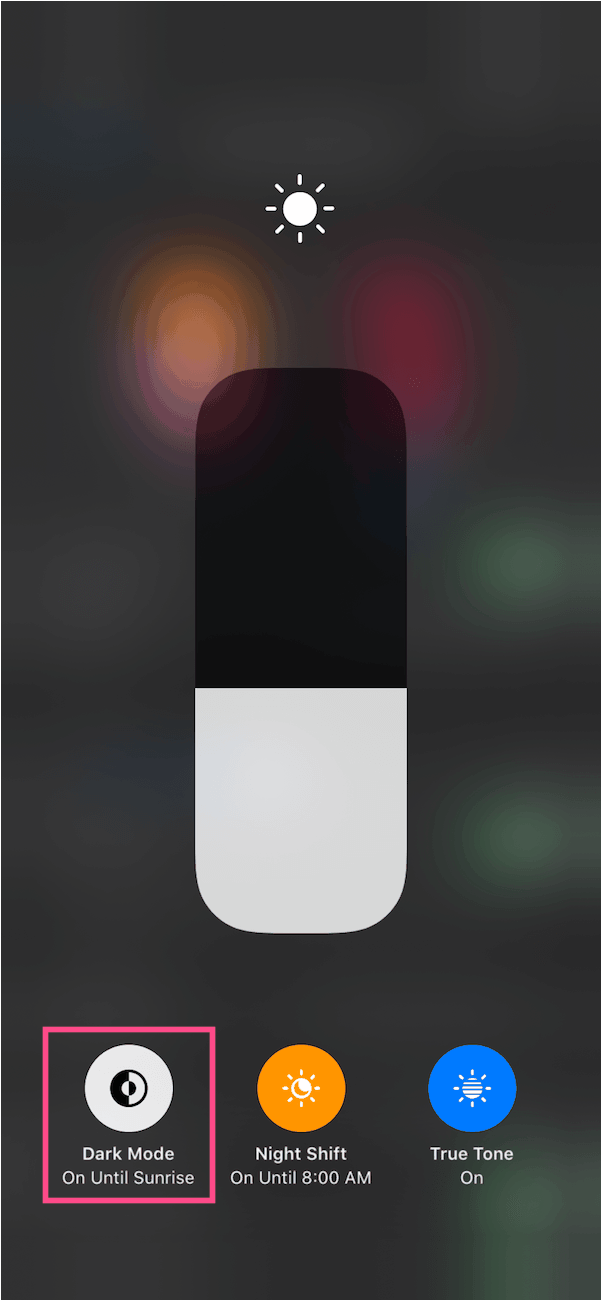
Metoda 3: Możesz także ustawić tryb ciemny, aby włączał się automatycznie od zachodu do wschodu słońca lub o określonej godzinie. Aby to zrobić, otwórz Ustawienia > Wyświetlacz & Jasność i włącz opcję Automatycznie. Następnie stuknij przycisk Opcje, aby ustawić własny harmonogram dla trybu ciemnego.
WSKAZÓWKA: Możesz też dostosować Centrum sterowania i dodać kontrolkę ‘Tryb ciemny”, aby mieć do niej szybszy dostęp.
Jak usuwać aplikacje na iPhonie SE 2
Jeśli w Twoim iPhonie zaczyna brakować miejsca, możesz je zwolnić, pozbywając się nieużywanych aplikacji. Istnieje kilka sposobów usuwania aplikacji w systemie iOS 13.
Metoda 1: Stuknij ikonę aplikacji, którą chcesz usunąć, i przytrzymaj ją na ekranie głównym. Teraz stuknij “Usuń aplikację” w menu szybkiego działania. Stuknij ponownie Usuń, aby potwierdzić.
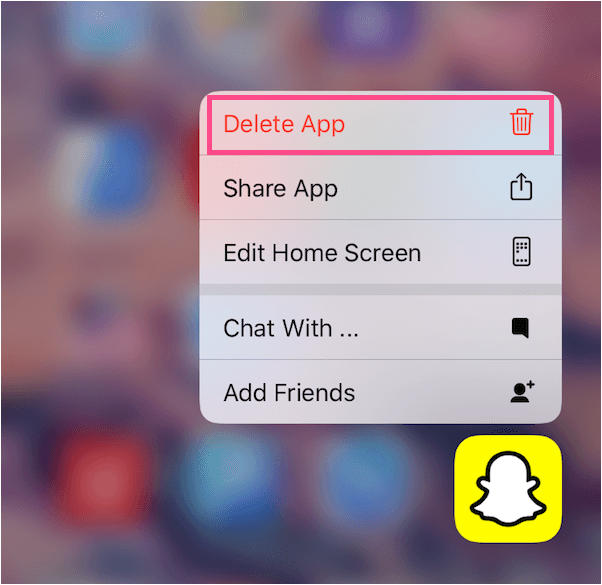
Metoda 2: Na ekranie głównym naciśnij długo ikonę aplikacji i stuknij “Edytuj ekran główny”. Aplikacje zaczną się poruszać, a w ich lewym górnym rogu pojawi się ikona x. Wystarczy stuknąć przycisk X, aby szybko usunąć wiele aplikacji. Następnie naciśnij przycisk Gotowe.
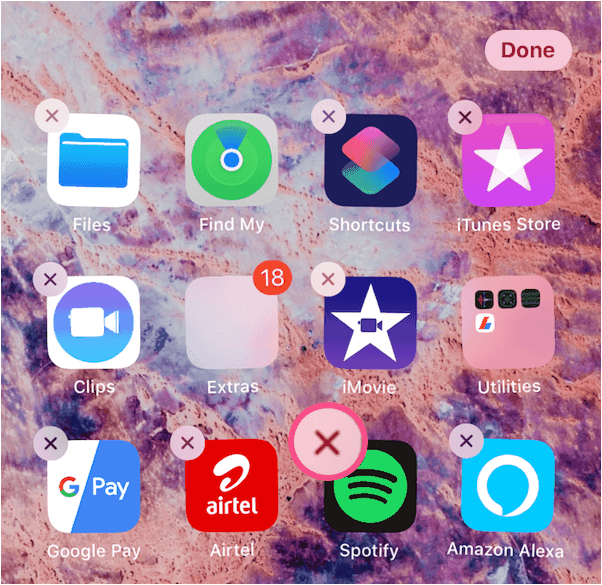
Metoda 3: Przejdź do Ustawienia > Ogólne > Pamięć masowa iPhone’a. Następnie poczekaj, aż załaduje się lista zainstalowanych aplikacji. Otwórz aplikację, którą chcesz usunąć, i wybierz ‘Usuń aplikację. Możesz także wyłączyć aplikację zamiast ją usuwać.
Jak włączyć powiadomienia z lampą błyskową LED w telefonie iPhone SE 2020
System iOS ma funkcję dostępności dla osób niesłyszących i niedosłyszących, która pozwala im używać lampy błyskowej LED do wysyłania powiadomień. Każdy może włączyć tę funkcję, jeśli woli wizualne powiadomienie oprócz zwykłego alarmu dźwiękowego i wibracyjnego. Przydaje się to, gdy nie chcesz przegapić powiadomień, gdy urządzenie jest zablokowane lub wyciszone.
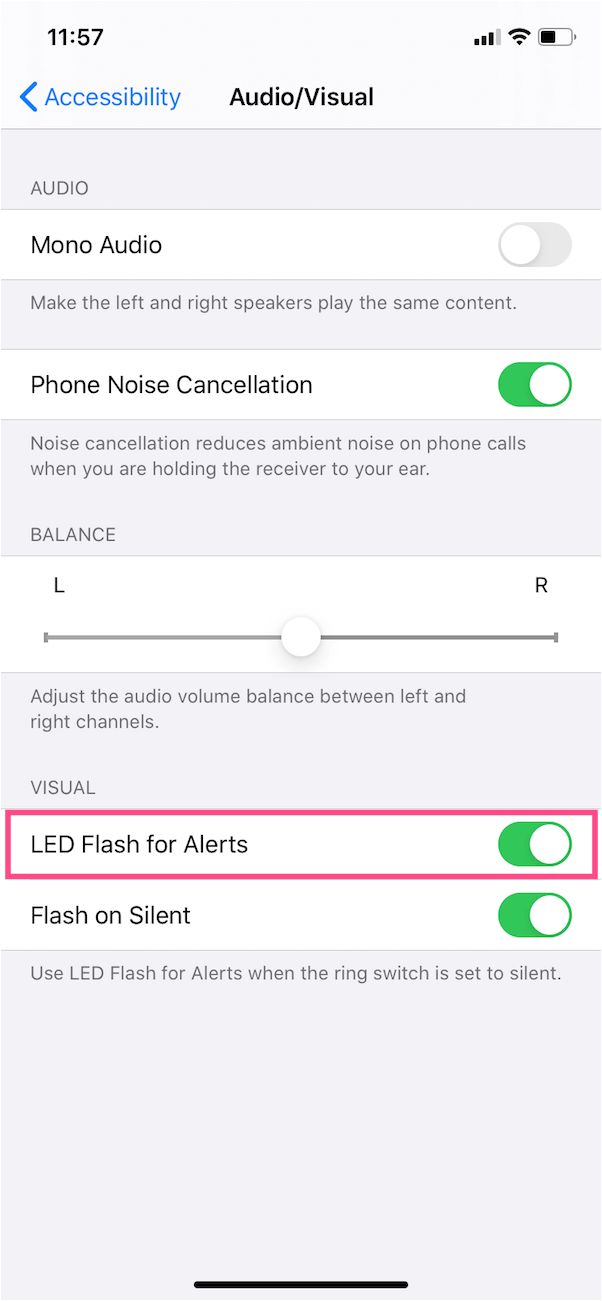
Aby włączyć powiadomienia flash w telefonie iPhone SE 2,
- Przejdź do Ustawienia > Dostępność.
- W sekcji Słuch stuknij pozycję Audio/Wideo.
- Włącz przełącznik dla “LED Flash for Alerts”.
- Opcjonalnie: Wyłącz “Błysk w ciszy”, jeśli nie chcesz używać lampy błyskowej LED do wysyłania powiadomień, gdy iPhone jest w trybie cichym.
Uwaga: Ta funkcja działa tylko wtedy, gdy urządzenie jest zablokowane.
Mamy nadzieję, że ten FAQ okazał się pomocny. Podziel się z nami swoimi ulubionymi wskazówkami dotyczącymi iPhone’a.











